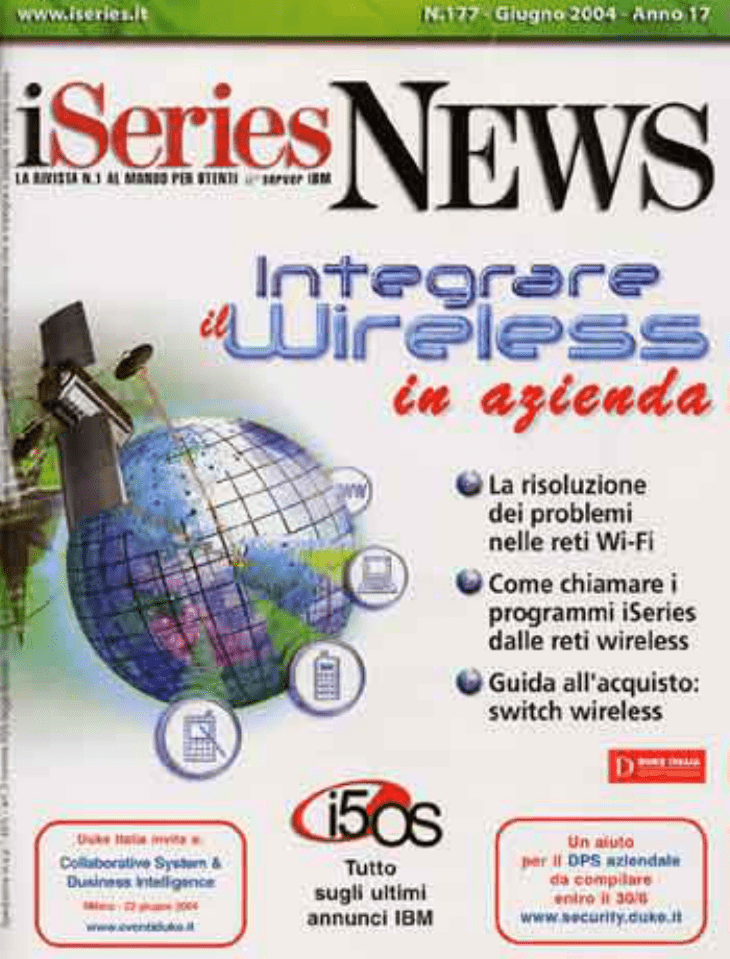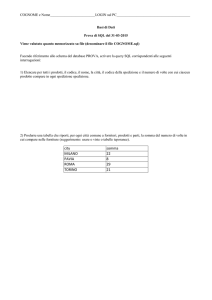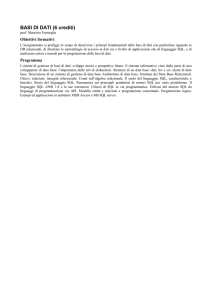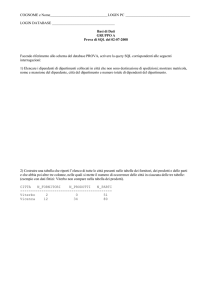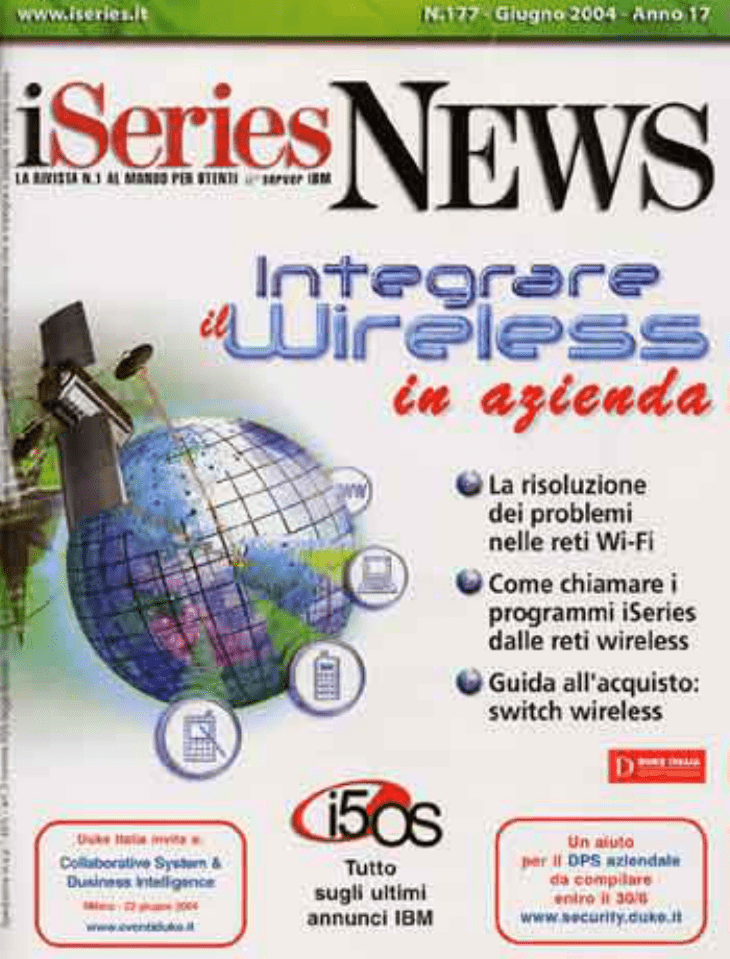
Colleghiamo l’AS/400
a Microsoft SQL Server
Ecco come collegare i sistemi
iSeries e AS/400 a
Microsoft SQL Server e quindi
utilizzare la funzionalità
SQL Query Analyzer
per interrogare/aggiornare
il database del server IBM
di Giovanni Cippitelli
C
i sono vari modi per interrogare il database
dell’AS/400, alcuni nativi altri che utilizzano
prodotti IBM o di terze parti installati su un PC.
Tra i primi si possono elencare il Query (WRKQRY) e l’SQL interattivo (STRSQL); dal lato
PC il più classico è il file transfer del Client Access, anche se
in realtà quest’ultimo non interroga il database ma lo trasferisce sul PC.
Per chi usa invece Microsoft SQL Server esiste un modo
per collegare una o più librerie di dati AS/400 al database
della Microsoft ed utilizzare quindi SQL Query Analyzer per
interrogare gli archivi direttamente sull’AS/400. Lo scopo di
questo articolo è quello di descrivere nel dettaglio i passi da
eseguire per collegare il database dell’AS/400 a Microsoft
SQL Server, cioè:
1. creare un DSN,
2. creare un server collegato su SQL Server,
3. aggiungere una voce all’indirizzario RDB sull’AS/400 (se
già non esiste).
1. Creazione di un DSN
Si apre sul PC l’Amministrazione origine dati ODBC e quindi si
sceglie la scheda DSN di sistema e si clicca sul tasto Aggiungi.
Sulla maschera Crea nuova origine dati si sceglie il driver
ODBC utilizzato per il collegamento e si preme il tasto Fine.
Nel caso specifico è stato utilizzato il Client Access
ODBC Driver (32 bit), il driver ODBC del Client Access
Express IBM, ma nulla vieta di utilizzare un driver di terze
parti. Nella maschera che si presenta si inseriscono:
• il nome dell’origine dati,
• una eventuale descrizione della stessa,
• il nome o l’indirizzo IP dell’AS/400.
Quindi si clicca sulla scheda Server per impostare le librerie di dati AS/400 che devono essere utilizzate (se si devoiSeries NEWS - GIUGNO 2004
2. Creazione del server collegato
Si apre sul PC l’SQL Server Enterprise Manager:
1. si espande l’elenco dei menu del server SQL al quale si
vuole collegare l’AS/400;
2. si espande il menu Security (Protezione);
3. si clicca con il tasto destro del mouse su Linked Servers
(Server collegati) e si sceglie il nuovo server collegato;
verrà visualizzata la mappa Proprietà server collegato Nuovo server collegato. Si devono immettere le seguenti
informazioni:
• Server collegato: è il nome (supponiamo LINKEDISERIES) che verrà mostrato dall’SQL Server Enterprise
Manager quando si espanderà il sottomenu Linked server (server collegati) del menu Security (Protezione);
• Tipo di server: si deve selezionare Altra origine dati;
• Nome provider: è il nome del driver ODBC utilizzato
per la connessione AS/400;
• Nome prodotto: è l’indirizzo IP o il nome dell’AS/400;
• Origine dati: è il nome del DSN di sistema creato
precedentemente.
4. Quindi si clicca sulla scheda Protezione per impostare
l’utente e la password di accesso all’AS/400. L’utente e la
password dell’AS/400 devono essere impostati obbligatoriamente, altrimenti l’MS SQL Server non riuscirà ad accedere al database dell’AS/400.
5. Quindi si clicca sulla scheda Opzioni del server e si attivano le opzioni Compatibile con regole di confronto, Accesso ai dati, Uso regole di confronto remote.
www.hitechshop.it - www.iseries.it
75
Networking e System Management
e quindi di indicare come fare per interrogare il database.
no elencare più librerie, queste devono essere separato da una
virgola) e sulla scheda Prestazioni per scegliere di Abilitare
la compressione dei dati.
Nella scheda Altro è importante impostare lo scorrimento
cursore a Scorrimento sempre, altrimenti l’SQL Query
Analyzer visualizzerà sempre un solo record, anche se la tabella ne contiene milioni.
Si apre quindi la scheda Conversione. Nel caso in cui si
debbano interrogare solo tabelle AS/400 descritte esternamente,
questa scheda può essere ignorata, ma se si devono interrogare
dei flat file, ovvero quei file creati senza DDS, è necessario scegliere Convertire CCSID 65535, altrimenti per questi tipi di file
si vedrebbero solo dei caratteri esadecimali.
Per le schede e le opzioni non menzionate si possono lasciare i valori di default.
La creazione del DSN è terminata. Si tenga presente che
per utilizzare un server collegato è indispensabile creare il
DSN sullo stesso server dove è installato MS SQL Server,
perciò anche il Client Access (o un qualsiasi altro driver di
connettività per AS/400) deve essere installato sul server MS
SQL Server. Invece, per fare le interrogazioni da un PC client,
è possibile installare solo la parte client dell’SQL Server.
■ Colleghiamo l’AS/400 a Microsoft SQL Server
Con questo ultimo passo la creazione del server
collegato è terminata. A questo punto, se si espande il
menu Server collegati, si vedrà il link all’AS/400 con FIGURA 1
tutte le tabelle presenti nelle librerie autorizzate.
Server collegato - Interrogazione tabella AS/400
3. Aggiunta di
una voce
all’indirizzario
Si controlla se esiste
già una voce nell’indirizzario RDB eseguendo il comando:
WRKRDBDIRE
Figura 2A - CCSID 65535 convertito
Figura 2B - CCSID 65535 non convertito
FIGURA 2
Server collegato - CCSID 65535 convertito e non
Questo comando
mostra l’elenco
delle voci di indirizzario del database relazionale.
Se non esiste nessuna voce se ne aggiunge una tramite il
seguente comando:
ADDRDBDIRE RDB(CAUNIDB) +
RMTLOCNAME(*LOCAL)
Nel parametro RDB si può inserire un nome qualsiasi; questo
nome servirà in un secondo tempo per fare le interrogazioni
utilizzando uno dei metodi descritti nel seguito.
Interrogazioni sul database AS/400
Microsoft SQL Server supporta due metodi per fare riferimento a tabelle collegate nelle istruzioni Transact-SQL:
FROM OPENROWSET('<Nome Provider>','Nome DSN';
'< User >';'< Password >','< Istruzione SQL>' )
AS <Alias set di righe>
Il metodo migliore da un punto di vista delle prestazioni è, a
mio avviso, l’istruzione che usa l’opzione OPENQUERY.
Nelle figura 1 viene mostrato il risultato dell’interrogazione di una tabella descritta esternamente utilizzando i vari metodi di interrogazione.
La tabella si chiama GIOVANNI e si trova nella libreria
QGPL; il nome dell’indirizzario del database relazionale è
CAUNIDB e le istruzioni per ottenere il risultato sono state le
seguenti:
Select * from OPENQUERY(LINKEDISERIES,
'Select * from qgpl.giovanni')
Nome di server collegati
Per fare riferimento nelle istruzioni Transact-SQL agli oggetti dei server collegati è possibile utilizzare dei nomi suddivisi
in quattro parti da un punto:
Networking e System Management
SELECT * FROM < Linked Server >.<Nome
catalogo>.<Nome Libreria>.<Nome Tabella>
dove:
• < Linked Server > è il nome del server collegato definito
in SQL Server Enterprise Manager (nel nostro caso
LINKEDISERIES)
• < Nome catalogo > è il nome presente nell’indirizzario
RDB dell’AS/400
È inoltre possibile specificare il nome del server collegato in
un’istruzione OPENQUERY per aprire un set di righe
dall’origine dati OLE DB.
SELECT * FROM OPENQUERY(< Linked Server >,
< 'Istruzione SQL tra apici' > )
Nomi di connettori ad hoc
In caso di riferimenti non frequenti a un’origine dati, nella
funzione OPENROWSET vengono specificate le informazioni necessarie per la connessione al server collegato.
SELECT < Alias set di righe >.<Nomi di colonna>
76
www.iseries.it - www.hitechshop.it
Select * from
LINKEDISERIES.CAUNIDB.QGPL.GIOVANNI
SELECT a.* FROM
OPENROWSET('MSDASQL.1','ISERIES';
'User';'Pwd','Select * from qgpl.giovanni')
AS a
In figura 2 è mostrata l’interrogazione di una tabella AS/400
senza DDS, con e senza l’opzione Convertire CCSID 65535.
Come di può vedere, in figura 2B i dati sono in esadecimale.
Una tabella senza DDS può essere interrogata soltanto
con OPENQUERY oppure OPENROWSET.
Release OS/400 e Windows utilizzate
La procedura è stata testata con i seguenti sistemi e release:
AS/400: OS/400 V5R1M0 (5722SS1); Client Access/400
Express per Windows V5R1M0 (5722XE1).
PC: IBM AS/400 Client Access Express per Windows
V4R4M0 con PTF SF65706; MS SQL Server 2000; MS SQL
Server 7.0.
Giovanni Cippitelli è uno specialista di sistemi ERP ed un sistemista
AS/400. Ha un’esperienza ventennale sui sistemi midrange e attualmente lavora presso ICE di Roma, una società specializzata in servizi e
consulenza IT. Indirizzo Internet: [email protected] - Tel. 328 71 20 624.
iSeries NEWS - GIUGNO 2004